鼠标光标乱跳或点击无反应?一篇文章教你彻底排查故障!
你是不是也遇到过这种让人抓狂的情况?正用电脑忙着工作或者激战正酣,屏幕上的鼠标光标突然像喝醉了酒一样,自己满屏乱飞,完全不听使唤,或者更气人的是,鼠标一动不动,你怎么点击,电脑都像没感觉一样,直接“装死”,别急着砸鼠标,也别怪电脑“抽风”,这些问题大部分时候都能通过我们自己动手解决,我们就来当一回“电脑医生”,把这个问题从头到脚捋一遍,让你一步步找到病根,药到病除。
咱们得保持冷静,从最简单、最可能的地方开始检查,这就像看病先量体温一样,是基础步骤。
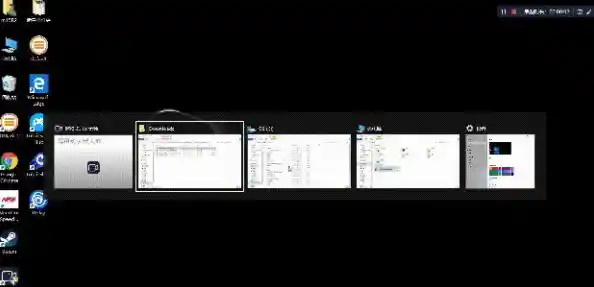
第一步,检查硬件连接:有线还是无线? 如果你的鼠标是有线的,第一个动作就是:拔下来,再重新插紧,别小看这个动作,接口松动是导致接触不良、指针乱跳或失灵的常见原因,确保插头完全插入电脑的USB端口,可以换个USB口试试,有时候某个USB口本身可能出了问题。 如果你的鼠标是无线鼠标,那就要重点检查“电”和“连”两个问题。
第二步,给鼠标做个“清洁SPA” 鼠标用久了,特别是我们最常用的光电鼠标,底部那个会发光的“小眼睛”周围很容易积累灰尘、毛发,这些脏东西会严重干扰鼠标对桌面表面的识别,导致光标轨迹异常,动不动就给你表演一个“瞬间移动”。 找个小棉签或者软毛刷,轻轻地把鼠标底部的光学透镜和垫脚周围的脏东西清理干净,对于机械鼠标(带滚珠的那种,现在比较少见了),则需要打开底盖,把滚珠取出来,用酒精棉清洁里面的滚轴。

第三步,让鼠标“睡一觉”再醒来——重启电脑 如果上述两步都没用,试试这个万能大法:重启电脑,重启可以关闭所有可能出错的后台进程,释放被占用的系统资源,很多时候一些莫名其妙的软件冲突就能随之解决,重启后,先别开其他软件,单用鼠标试试,如果恢复正常,那就说明是某个软件在“捣鬼”。
第四步,更新鼠标的“驾驶执照”——驱动程序 鼠标要想在电脑上正常工作,需要有一个叫做“驱动程序”的软件来指挥它,这个驱动程序可能因为系统更新、软件冲突等原因出现损坏或过时,从而导致鼠标失灵。 你可以右键点击电脑桌面的“此电脑”(或“我的电脑”),选择“管理”,进入“设备管理器”,在里面找到“鼠标和其他指针设备”,点开它,右键点击你的鼠标设备(可能显示为“HID-compliant mouse”等),选择“更新驱动程序”,让系统自动搜索更新,如果更新后问题依旧,可以尝试选择“卸载设备”,然后重启电脑,系统会自动重新安装驱动,这相当于给驱动来了个彻底重装。

第五步,检查是不是“外设打架” 问题不出在鼠标本身,而是你连接的其他设备,如果你连接了手绘板(数位板),它的驱动可能会和鼠标驱动产生冲突,导致鼠标乱跳,尝试暂时拔掉所有不必要的外接设备,只留下鼠标和键盘,看看问题是否消失,如果消失了,再一个一个地把设备插回去,插到哪个设备时问题复现,哪个就是“罪魁祸首”。
第六步,深入系统设置,排除软件干扰 有些软件的设置也可能会影响鼠标,如果你开启了“提高指针精确度”这个选项(在控制面板的鼠标设置里),有时在低速移动鼠标时会产生不可预料的移动轨迹,可以尝试关闭它看看,一些带有鼠标手势功能的软件(如某些浏览器插件、翻译软件等)也可能造成冲突,尝试暂时禁用或卸载它们。
第七步,终极测试:在安全模式下试试 如果以上所有方法都失败了,我们可以请出终极排查工具——安全模式,重启电脑,在开机时连续按F8(不同电脑按键可能不同,常见的是F8、F11或Shift+重启),进入高级启动选项,选择“安全模式”,在安全模式下,Windows只会加载最核心的驱动和程序,如果进入安全模式后,鼠标恢复正常了,那百分百可以确定是你系统里安装的某个软件或驱动造成的冲突,你需要回到正常模式,仔细回想问题出现前安装过什么新软件或更新,然后逐一卸载排查。
如果连安全模式下鼠标都有问题,并且你已经尝试了另一台电脑确认鼠标本身是好的,那可能就是电脑的USB控制器或主板出现了硬件故障,这时候就需要联系专业的维修人员了。
别担心,按照这个步骤一步步来,绝大部分鼠标问题都能被你亲手搞定,祝你排查顺利,早日让鼠标恢复听话!